Mine midt på ettermiddagen de fleste arbeidsdager, min laptop begynner å dra som jeg stirrer på dusinvis av åpne faner, hvorav mange må kanskje lagres eller gå tilbake til før jeg slår av for å bevare dagens vridning og svingete forskning og Internett-meanderings. Med Chrome Extension TabJuggler kan jeg skjære og terning og søke i alle mine åpne faner, noe som er en stor hjelp til å katalogisere dagens arbeidskraft før jeg lukker butikken for dagen.
Etter at TabJuggler installeres, plasserer den en knapp til høyre for nettadresselinjen. Klikk på denne knappen, og du vil se seks alternativer for å omorganisere dine åpne faner:
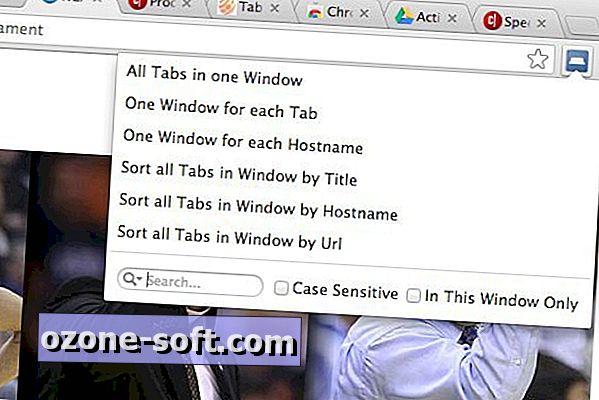
Alle fanene i et vindu øverst kombinerer alle dine åpne Chrome-vinduer til en.
De neste to - Ett vindu for hver kategori og ett vindu for hvert vertsnavn - del fanene i ditt nåværende Chrome-vindu i flere vinduer. Du kan raskt angre seg enten ved å velge de ovennevnte Alle fanene i ett vindu-alternativ.
Relaterte historier
- Konverter Chrome-faner til en liste for å lagre minne og sunnhet
- Fremskynde Chrome med TabMemFree
- Slik viser du åpne Android Chrome Beta-faner i Chrome-skrivebordet
De siste tre - Sorter alle faner i vinduet etter tittel, vertsnavn, nettadresse - lar deg omorganisere kategoriene i ditt nåværende vindu. Disse tre sorteringsalternativene fungerte ikke, men hvis jeg hadde mer enn ett Chrome-vindu åpent. Sorteringsalternativene berører ikke noen pinnede faner du måtte ha, men pinnede faner blir unpinned hvis du velger en av alternativene for å åpne flere vinduer i kategoriene dine. Og disse plutselig unpinned-fanene forblir ubøyde hvis du kombinerer alle fanene tilbake i ett vindu.
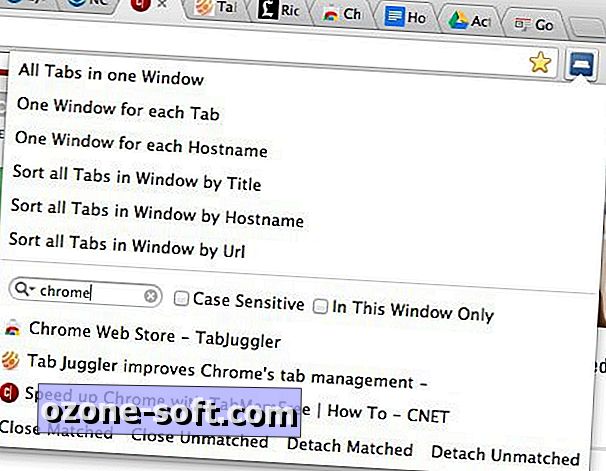
Kanskje mer nyttig enn noen av de ovennevnte seks stykk-og-terningalternativene er TabJugglerens søkefunksjon. Skriv inn et søkeord og rett innenfor vinduet, TabJuggler viser deg en hvilken som helst kategori som inneholder begrepet. Fire knapper under søkeboksen lar deg lukke eller fjerne eventuelle faner med eller uten søkeordet ditt.
(Via Ghacks)













Legg Igjen Din Kommentar